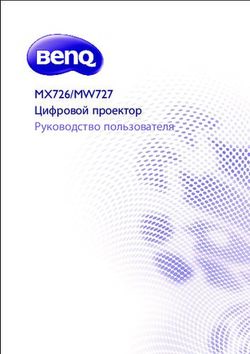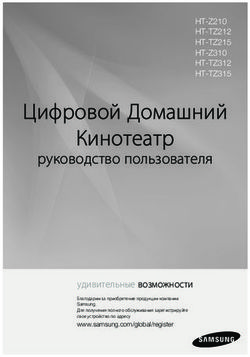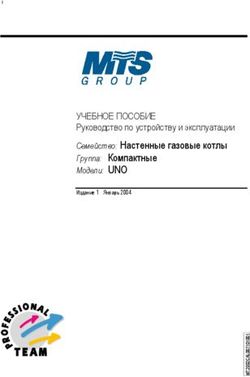MH530 Цифровой проектор Руководство пользователя
←
→
Транскрипция содержимого страницы
Если ваш браузер не отображает страницу правильно, пожалуйста, читайте содержимое страницы ниже
Содержание
Правила техники Эксплуатация в условиях
большой высоты ............................35
безопасности................ 3 Регулировка звука..........................36
Использование тестового
Введение ...................... 7 шаблона..........................................36
Функциональные возможности Использование обучающих
проектора ......................................... 7 шаблонов........................................37
Комплект поставки........................... 8 Выключение проектора .................38
Внешний вид проектора .................. 9 Выключение напрямую..................38
Элементы управления и Работа с меню................................39
функции .......................................... 10
Обслуживание............49
Расположение Уход за проектором .......................49
проектора ................... 13 Сведения о лампе..........................50
Выбор местоположения ................ 13
Выбор размера проецируемого
Поиск и устранение
изображения .................................. 14 неисправностей..........56
Подключение.............. 16 Технические
Подключение источников характеристики...........57
видеосигнала ................................. 17
Характеристики проектора ............57
Порядок работы ......... 18 Габаритные размеры.....................58
Включение проектора.................... 18 Установка для потолочного
Настройка проецируемого монтажа ..........................................58
изображения .................................. 19 Таблица синхронизации ................59
Порядок работы с меню ................ 21
Защита проектора ......................... 22
Гарантия и
Выбор входного сигнала ............... 24 авторские права .........63
Увеличение и поиск деталей ........ 25
Выбор формата изображения ...... 26
Оптимизация качества
изображения .................................. 29
Настройка таймера
презентации ................................... 33
Постраничное пролистывание
изображения .................................. 34
Фиксация изображения ................. 34
Скрывание изображения............... 34
Блокировка кнопок управления .... 35
2 СодержаниеПравила техники безопасности
Данный проектор разработан и протестирован в соответствии с последними
стандартами по безопасности оборудования для информационных технологий.
Тем не менее, для безопасного использования этого аппарата необходимо
выполнять все инструкции, указанные в данном руководстве и на самом проекторе.
Правила техники безопасности
1. Перед работой с проектором 5. В некоторых странах напряжение
обязательно прочтите данное сети нестабильно. Проектор
руководство пользователя. рассчитан на безопасную работу
Сохраните его для справки при напряжении в сети от 100 до
в дальнейшем. 240 В переменного тока, но
отключение питания или скачки
напряжения 10 В могут привести
к его неисправности. Поэтому при
опасности сбоев питания или
скачков напряжения
рекомендуется подключать
проектор через стабилизатор
напряжения, фильтр для
2. Запрещается смотреть
защиты от перенапряжении или
в объектив во время работы
источник бесперебойного
проектора. Интенсивный луч
питания (UPS).
света опасен для зрения.
6. Во время работы проектора
запрещается закрывать
3. Для проведения технического
проекционный объектив каким-
обслуживания необходимо
либо предметами - это может
обращаться только к квалифи-
привести к нагреванию
цированным специалистам.
и деформированию этих
предметов или даже стать
причиной возгорания. Для
временного выключения лампы
нажмите кнопку ECO BLANK
(Эк о н . - п ус т о й эк ра н ) на
проекторе или на пульте ДУ.
4. При включении лампы
проектора обязательно
открывайте затвор (если есть)
или снимайте крышку
объектива (если есть).
Правила техники безопасности 3Правила техники безопасности (продолжение)
7. В процессе работы лампа 10. Не устанавливайте проектор на
проектора сильно нагревается. неустойчивую тележку, стойку или
Перед заменой лампы стол. Падение проектора может
необходимо дать проектору причинить серьезный ущерб.
остыть в течение приблизительно
45 минут.
11. Не пытайтесь самостоятельно
разбирать проектор. Внутри
8. Не используйте лампы сверх
проектора имеется опасное
установленного срока службы.
высокое напряжение, которое
При работе сверх установленного
может стать причиной смерти при
срока службы лампа может
случайном контакте с деталями,
разбиться, хотя и в достаточно
находящимися под напряжением.
редких случаях.
Единственным элементом,
обслуживание которого может
осуществляться пользователем,
является лампа, имеющая
отдельную съемную крышку.
Ни при каких обстоятельствах не
следует отвинчивать или снимать
никакие другие крышки. Для
выполнения обслуживания
обращайтесь исключительно
к квалифицированным
9. Запрещается выполнять замену специалистам.
лампы и других электронных
компонентов, пока вилка шнура
питания проектора не вынута из
розетки.
12. Во время работы проектора вы
можете ощутить поток теплого
воздуха со специфическим
запахом из вентиляционной
решетки проектора. Это - обычное
явление и не является
неисправностью устройства.
4 Правила техники безопасностиПравила техники безопасности (продолжение)
13. Не устанавливайте проектор 14. Не закрывайте вентиляционные
в следующих местах: отверстия.
- В местах с плохой вентиляцией или - Не устанавливайте проектор на одеяло
ограниченном пространстве. и другую мягкую поверхность.
Расстояние от стен должно быть не - Не накрывайте проектор тканью и т.д.
менее 50 см, а вокруг проектора - Не размещайте рядом с проектором
должна обеспечиваться свободная легковоспламеняющиеся предметы.
циркуляция воздуха.
- В местах с повышенной температурой,
например, в автомобиле с закрытыми
окнами.
- В местах с повышенной влажностью,
запыленностью или задымленностью,
где возможно загрязнение оптических
компонентов, которое приведет
к сокращению срока службы проектора
и затемнению изображения.
Закрывание вентиляционных
отверстий может привести
к перегреванию устройства
и возникновению пожара.
15. Во время работы проектор должен
быть установлен на ровной
горизонтальной поверхности.
- Наклон влево или вправо не должен
превышать 10 градусов, а вперед
- Рядом с автоматической
и назад - 15 градусов. Работа
противопожарной системой.
проектора в наклонном положении
- В местах с температурой окружающего
может привести к нарушению работы
воздуха выше 40°C
или повреждению лампы.
- В местах, где высота над уровнем моря
превышает 3000 м.
3000 м
(10000
футов) 16. Не устанавливайте проектор
в вертикальном положении на
торце. Это может привести
0м
(0 футов) к падению проектора и его
повреждению или выходу из строя.
Правила техники безопасности 5Правила техники безопасности (продолжение)
17. Запрещается вставать на проектор
и размещать на нем какие-либо Монтаж проектора под
предметы. Помимо опасности потолком
повреждения самого проектора, это Мы желаем вам многих часов
может привести к несчастному приятной работы с проектором
случаю и травме.
BenQ. Поэтому, во избежание травм
и повреждения оборудования,
просим вас соблюдать следующие
правила техники безопасности.
При необходимости монтажа
проектора под потолком
настоятельно рекомендуется
пользоваться правильно
подобранным комплектом для
18. Не ставьте емкости с жидкостью на потолочного монтажа проектора
проектор или рядом с ним. BenQ, а также проверять
Попадание жидкости внутрь безопасность и надежность
корпуса может привести к выходу установки.
проектора из строя. В случае Использование комплектов для
попадания жидкости, выньте вилку потолочного монтажа других
шнура питания из розетки производителей повышает
и обратитесь в сервисный центр опасность падения проектора
BenQ для обслуживания проектора. с потолка вследствие
неправильного крепления или
применения болтов неподходящего
диаметра или длины.
Комплект BenQ для потолочного
монтажа проектора можно
приобрести там же, где был
приобретен проектор BenQ.
Компания BenQ рекомендует также
отдельно приобрести защитный
19. Данный проектор предусматривает кабель, совместимый с замком типа
возможность зеркального Kensington, и надежно прикрепить
отображения при креплении его к предусмотренному на
к потолку. проекторе разъему для замка
Для монтажа проектора под потолком Kensington и к основанию
и проверки надежности крепежа монтажного кронштейна. Это
пользуйтесь только комплектом BenQ
позволит предотвратить падение
для потолочного монтажа.
проектора в случае его
отсоединения от монтажного
кронштейна.
Лампа содержит ртуть. Утилизацию
лампы следует осуществлять
в соответствии с местным
законодательством. См.
20. Данное устройство нуждается www.lamprecycle.org.
в заземлении.
6 Правила техники безопасностиВведение
Функциональные возможности проектора
Проектор имеет следующие функции:
• SmartEco™ – начало динамической экономии электроэнергии
Технология SmartEco™ – это новый способ управления системой лампы
проектора. Она позволяет экономить мощность лампы в зависимости от уровня
яркости содержимого.
• Самый долгий срок службы лампы благодаря технологии SmartEco™
Технология снижает потребление энергии и увеличивает срок
службы лампы.
• ECO BLANK экономит энергию, потребляемой лампой
При нажатии кнопки ECO BLANK (Экон. - пустой экран) изображение
немедленно пропадает и одновременно снижается потребление энергии
лампой.
• Менее 0.5Вт в режиме ожидания
Менее 0.5Вт энергии потребляется в режиме ожидания
• Бесфильтровая конструкция
Бесфильтровая конструкция снижает затраты на эксплуатацию
и обслуживание.
• Автонастройка одной кнопкой
Нажатием AUTO (АВТО) на кнопочной панели или пульте дистанционного
управления незамедлительно выводится изображение в наилучшем доступном
качестве.
• Встроенный (-е) динамик (-и)
Моно- и стереофоническое звучание встроенного динамика при подключении
источника звука
• Быстрое охлаждение, Автоотключение, Вкл. при обнаруж. Сигнала,
Прямое включение питания
Функция Быстрое охлаждение ускоряет процесс охлаждения при выключении
проектора. При использовании функции Автоотключение происходит
автоматическое выключение проектора при отсутствии входного сигнала
в течение заданного периода времени. Функция Вкл. при обнаруж. Сигнала
автоматически включает проектор при обнаружении входного сигнала,
а Прямое включение питания автоматически включает проектор при
подключении питания.
• Немедленный перезапуск
Функция Немедленный перезапуск позволяет немедленно перезапустить
проектор в течение 90 секунд после выключения.
• Поддержка функции 3D
Разнообразие форматов 3D делает применение функции 3D более гибким.
Наслаждайтесь просмотром объемного и более реалистичного изображения,
просматривая фильмы, видеоролики и спорт в 3D с помощью 3D-очков BenQ.
• Видимая яркость проецируемого изображения может различаться в зависимости от
освещения, настройки контрастности/яркости источника входного сигнала, и прямо
пропорциональна расстоянию проецирования.
• Яркость лампы со временем уменьшается и может изменяться в пределах характеристик,
указанных ее изготовителем. Это не является неисправностью.
Введение 7Комплект поставки
Аккуратно распакуйте комплект и убедитесь в наличии всех перечисленных ниже
деталей. В случае отсутствия каких-либо из указанных деталей обратитесь по
месту приобретения комплекта.
Стандартные принадлежности
Состав комплекта принадлежностей соответствует вашему региону, поэтому некоторые
принадлежности могут отличаться от приведенных на иллюстрациях.
*Гарантийный талон прилагается только для некоторых регионов. Для получения более
подробной информации обратитесь к дистрибьютору.
Проектор Шнур питания Кабель VGA
Digital Projector
Quick Start Guide
Quick Start Guide Skrócona instrukcja obsługi
Guide de démarrage rapide Hızlı başlangıç kılavuzu
Kurzanleitung Průvodce rychlým používáním
Guida rapida
Guía de inicio rápido ⿒怆ὦ䔏㋮⌾
Guia de iniciação rápida ڽବ҅ऀܶԧ
Snabbstartsguide
BenQ.com
Краткое руководство
Snelgids
Краткое руководство Руководство Гарантийный талон*
пользователя
на компакт-диске
Пульт ДУ с батарейками
Дополнительные принадлежности
1. Комплект запасной лампы 3. 3D-очки
2. Комплект крепления под потолком 4. Сумка для переноски
8 ВведениеВнешний вид проектора
1. Внешняя панель управления
Вид спереди/сверху (Подробную информацию см.
1 "Элементы управления и функции" на
стр. 10.)
2. Крышка лампы
4 3. Регулятор наклона
4. Регулятор фокуса и масштаба
5
5. Вентиляционное отверстие (впуск
6 охлаждающего воздуха)
2 6. Решетка динамика
7. Передний инфракрасный датчик ДУ
7 8. Проекционный объектив
3 9. Гнездо питания перем. тока
8
10. Входные гнезда аудиосигнала
Гнездо аудиовыхода
11. Входное гнездо S-Video
Гнездо видеовхода
12. Входной порт HDMI
13. Гнездо входного сигнала RGB (ПК)/
компонентного видео (YPbPr/YCbCr)
14. Гнездо выходного сигнала RGB
Вид снизу/сбоку 15. Порт USB
10 11 12 13 14 15 16 16. Гнездо управления RS232
17. Отверстия для потолочного монтажа
18. Разъем для замка Kensington
(защита от кражи)
9 18
17
Введение 9Элементы управления и функции
Проектор
1
2 7
8
3 9
4 10
5 11
6 12
7 13
14
1. Кольцо фокусировки 9. AUTO (АВТО)
Регулирует фокусное расстояние Автоматически выбирает
объектива для проецируемого оптимальные параметры
изображения. изображения.
2. Кольцо изменения масштаба 10. Индикатор питания POWER
Регулирует размер изображения. Горит или мигает во время работы
3. Сигнальная лампа температуры проектора.
TEMP
11. POWER (ПИТАНИЕ)
Загорается красным цветом при
Переключает проектор между
перегреве проектора.
режимами ожидания и включения.
4. MENU/EXIT (МЕНЮ ВЫХОД)
Включает экранное меню управления. 12. Вправо/
Переход к предыдущему экранному Увеличение уровня громкости
меню и выход с сохранением настроек проектора.
меню. При активном экранном меню кнопки
5. Влево/ № 5, № 7 и № 12 используются как
кнопки со стрелками направления
Уменьшение уровня громкости
проектора. для выбора пунктов меню
6. ECO BLANK (Экон. - пустой экран) и настроек.
13. SOURCE (ИСТОЧНИК)
Скрывает изображение на экране.
7. Кнопки коррекции трапеции/ Выводит панель выбора источника
сигнала.
перемещения ( / Вверх,
14. MODE/ENTER (РЕЖИМ/ВВОД)
/ Вниз)
Выбор доступного режима настройки
Ручная коррекция искажений
изображения.
изображения в результате проекции
Активация выбранного пункта
под углом.
экранного меню.
8. Индикатор лампы LAMP
Показывает состояние лампы.
Горит или мигает в случае нарушения
нормальной работы лампы.
10 ВведениеПульт дистанционного управления
1 9. Aspect (Формат)
Выбор формата изображения.
2 10. Page Up/Page Down (Стр. вверх/Стр.
7
15
вниз)
3
16
С помощью этих кнопок можно
4
осуществлять управление программой
5 отображения (на подключенном ПК),
17
6
поддерживающей команды
7
8 18 перелистывания вверх/вниз (например,
Microsoft PowerPoint).
9 18
11. Кнопки Digital Zoom (Цифровое
10
11 19 масштабирование) (+, -)
20 Увеличение или уменьшение размера
12 21
проецируемого изображения.
22 12. Timer On (Включение таймера)
13
14
23
Включает или показывает на экране
таймер, в зависимости от установленной
настройки таймера.
13. Timer Set up (Настройка таймера)
1. POWER (ПИТАНИЕ) Напрямую вводит настройки таймера
Переключает проектор между презентации.
режимами ожидания и работы. 14. 3D settings (Настройки 3D)
2. Info (Инфо) Напрямую вводит настройки 3D.
Показывает информацию 15. AUTO (АВТО)
о состоянии проектора. Автоматически выбирает оптимальные
3. MENU/EXIT (МЕНЮ ВЫХОД) параметры изображения.
Включает экранное меню управления 16. Вправо
(OSD). Переход к предыдущему При активном экранном меню (ОSD) кнопки
экранному меню и выход № 4, № 7 и № 16 используются как кнопки
с сохранением настроек меню. со стрелками направления для выбора
4. Влево пунктов меню и настроек.
5. MODE/ENTER (РЕЖИМ/ВВОД) 17. SOURCE (ИСТОЧНИК)
Выбор доступного режима Выводит панель выбора источника сигнала.
настройки изображения. 18. Volume (Громкость) +/-
Активация выбранного пункта Регулирует громкость звука.
экранного меню. 19. Mute (Отключение звука)
6. ECO BLANK (Эк о н . - п ус т о й
Включает и выключает звук проектора.
эк ра н )
20. Freeze (Стоп-кадр)
Используется для того, чтобы
Останавливает проецируемое
скрыть изображение на экране.
изображение.
7. Кнопки коррекции трапеции/
21. Quick Install
перемещения ( / Вверх,
Показывает тестовый шаблон.
/ Вниз) 22. CC
Ручная коррекция искажений Выводит на экран описание видео для
изображения в результате проекции слабослышащих зрителей.
под углом. 23. Teaching template (Обучающий шаблон)
8. SmartEco (Интел. Экон.)
Напрямую вводит настройки Teaching
Выводит панель выбора режима template (Обучающий шаблон).
лампы.
Введение 11Рабочий диапазон пульта ДУ
Для обеспечения правильной работы устройства пульт ДУ необходимо держать
перпендикулярно под углом 30 градусов по отношению к датчикам проектора.
Расстояние между пультом и датчиками не должно превышать 8 метров
(~ 26 футов).
Следите за тем, чтобы между пультом ДУ и инфракрасными датчиками проектора
не было препятствий, мешающих прохождению инфракрасного луча.
• Управление проектором спереди
Пр
ибл
. +3
0°
Замена элементов питания пульта ДУ
1. Чтобы открыть крышку элементов питания, переверните пульт ДУ нижней
частью вверх. Надавите кончиком большого пальца на крышку и плавно
сдвиньте ее вверх в направлении, указанном стрелкой. Крышка снимется.
2. Извлеките имеющиеся элементы питания (при необходимости) и установите
два элемента AAA, соблюдая полярность элементов, как показано на
основании отсека элементов. Положительный полюс элемента (+) направлен
к положительному, а отрицательный (-) направлен к отрицательному.
3. Установите крышку на место. Для этого совместите ее с корпусом и плавно
задвиньте в прежнее положение. Задвиньте крышку, до щелчка - крышка
заняла свое место.
• Старайтесь не оставлять пульт ДУ и элементы питания в условиях повышенной
температуры или влажности - например, на кухне, в ванной, сауне, солярии или
в автомобиле с закрытыми стеклами.
• Для замены обязательно используйте элементы питания рекомендованного изготовителем
типа или аналогичные.
• Утилизируйте использованные элементы питания в соответствии с инструкцией
изготовителя и местными экологическими нормами.
• Запрещается сжигать элементы питания. Это может привести к взрыву.
• Для предотвращения утечки содержимого следует вынимать использованные элементы
питания, а также извлекать элементы питания при длительном перерыве в использовании
пульта ДУ.
12 ВведениеРасположение проектора
Выбор местоположения
Проектор рассчитан на установку в одном из следующих четырех положений:
1. Спер. - стол 3. Сзади на потолке
Проектор располагается на полу или на При данном способе расположения
столе перед экраном. Это наиболее проектор подвешивается
распространенный способ в перевернутом положении под
расположения проектора, потолком за экраном.
обеспечивающий быструю установку
Для установки в этом положении
и мобильность.
требуется специальный экран для
проецирования сзади и комплект для
потолочного монтажа производства
BenQ.
После включения проектора выберите
Сзади на потол в меню НАСТРОЙКИ
СИСТЕМЫ: Основные > Установка
проектора.
2. Спер. - потолок
При данном способе расположения
проектор подвешивается
в перевернутом положении под
потолком перед экраном.
Для монтажа проектора под потолком
необходимо приобрести у поставщика
комплект BenQ для потолочного 4. Сзади на столе
монтажа. Выберите это местоположение, если
После включения проектора выберите проектор располагается на столе сзади
Спер. - потолок в меню НАСТРОЙКИ экрана.
СИСТЕМЫ: Основные > Установка Для установки в этом положении
проектора. требуется специальный экран для
проецирования сзади.
После включения проектора выберите
Сзади на столе в меню НАСТРОЙКИ
СИСТЕМЫ: Основные > Установка
проектора.
Выбор положения при установке зависит от конкретного помещения
и предпочтений пользователя. Следует учитывать размер и расположение экрана,
местоположение подходящей сетевой розетки, а также расположение остального
оборудования и расстояние от него до проектора.
Расположение проектора 13Выбор размера проецируемого
изображения
Размер проецируемого изображения зависит от расстояния между объективом
проектора и экраном, настройки масштабирования и видеоформата.
Размеры проецируемого изображения
Для расчета нужного положения центра объектива см. "Габаритные размеры" на
стр. 58.
Диагональ экрана 16:9 Экран
Центр объектива
Ш
В Вертикальное
смещение Расстояние проецирования
Для формата экрана 16:9 и проецируемого изображения 16:9
Размер экрана Проекц. Расстояние (мм)
Мин.
Диагональ Maks. mesafe
Расстояние Среднее
Ш (мм) В (мм)
(макс. значение (мин.
Дюймы мм
увеличение) уменьшение)
40 1016 886 498 1302 1368 1435
50 1270 1107 623 1627 1710 1793
60 1524 1328 747 1953 2052 2152
70 1778 1550 872 2278 2394 2510
80 2032 1771 996 2603 2736 2869
90 2286 1992 1121 2929 3078 3228
100 2540 2214 1245 3254 3420 3586
110 2794 2435 1370 3580 3762 3945
120 3048 2657 1494 3905 4104 4304
130 3302 2878 1619 4231 4446 4662
140 3556 3099 1743 4556 4788 5021
150 3810 3321 1868 4881 5130 5380
160 4064 3542 1992 5207 5473 5738
170 4318 3763 2117 5532 5815 6097
180 4572 3985 2241 5858 6157 6455
190 4826 4206 2366 6183 6499 6814
200 5080 4428 2491 6509 6841 7173
250 6350 5535 3113 8136 8551 8966
300 7620 6641 3736 9763 10261 10759
Например, при 120-дюймовом экране рекомендуемое расстояние проецирования
составляет 4104 мм.
14 Расположение проектораЕсли полученное расстояние проецирования составляет 4,8 м (4800 мм), наиболее
близким значением в столбце "Проекц. Расстояние (мм)" является 4788 мм. В той
же строке указано, что требуется экран с диагональю 140 дюймов (около 3,6 м).
Все измерения являются приблизительными и могут отличаться от фактических размеров.
В случае стационарной установки проектора BenQ рекомендует до окончательной установки
проектора физически измерить размер проецируемого изображения и расстояние проектора
после установки проектора на место, чтобы внести поправку на оптические характеристики
проектора. Это позволит определить точное расположение проектора, являющееся
оптимальным для выбранного места установки.
Расположение проектора 15Подключение
При подключении источника сигнала к проектору обеспечьте выполнение
следующих условий:
1. Перед выполнением любых подключений обязательно выключите все
оборудование.
2. Для каждого источника сигнала используйте соответствующий кабель.
3. Кабели должны быть плотно вставлены в разъемы.
• Из представленных на рисунках кабелей некоторые могут не входить в комплект поставки
проектора (см. раздел "Комплект поставки" на стр. 8). Они доступны для приобретения
в магазинах электронных товаров.
• Иллюстрации подключения приводятся исключительно в качестве примера. Задние
разъемы на проекторе могут различаться, в зависимости от модели.
Портативный или Монитор
Устройство настольный компьютер
аудио/видео
Динамики
(VGA) или (DVI)
7 6 5 7 4 8 1 3 7 1 2
или
1. Кабель VGA 5. Кабель S-Video
2. Кабель подключения VGA к DVI-A 6. Кабель видео
3. Кабель USB 7. Аудиокабель
4. Переходной кабель с компонентного 8. Кабель HDMI
видео на VGA (D-sub)
• В большинстве портативных компьютеров не предусмотрено автоматическое включение
внешних видеопортов при подключении проектора. Обычно включение/выключение
внешнего дисплея осуществляется с помощью комбинации кнопок FN + F3 или CRT/LCD.
Найдите на портативном компьютере функциональную клавишу CRT/LCD или клавишу
с символом монитора. Нажмите одновременно клавишу FN и соответствующую
функциональную клавишу. Сведения о комбинациях клавиш см. в инструкции
к портативному компьютеру.
16 Подключение• Выход D-Sub функционирует только в том случае, если к разъему КОМПЬЮТЕР 1
подключен соответствующий входной сигнал формата D-Sub.
• Чтобы воспользоваться этим методом подключения, когда проектор находится в режиме
ожидания, убедитесь в том, что включена функция Выход монитора в меню НАСТРОЙКИ
СИСТЕМЫ: Дополнит.. Подробную информацию см. в разделе "Настройка режима
ожидания" на стр. 47.
Подключение источников видеосигнала
Проектор требуется подключать к источнику видеосигнала только одним из
описанных выше способов; тем не менее, все способы подключения обеспечивают
различное качество видеосигнала. Наиболее вероятно, что выбранный способ
подключения будет зависеть от наличия соответствующих разъемов на стороне
проектора и на стороне источника видеосигнала (см. ниже):
Название разъема Внешний вид разъема Качество изображения
HDMI Лучшее
Компонентное видео Очень хорошее
S-Video Хорошее
Видео Нормальное
Подключение источников аудиосигнала
Проектор оснащен встроенным(-и) динамиком(-ами), которые обеспечивают
основные аудио-функции для презентации данных в бизнес целях. В отличие от
систем домашнего кинотеатра и домашнего видео, эти динамики не
предназначены для воспроизведения стереофонического звукового сигнала. При
подключении любого входного стереосигнала на выход (на динамики проектора)
подается обычный монофонический звуковой сигнал.
При подключении разъема AUDIO OUT (Аудиовыход) звук встроенного (-ых)
динамика (-ов) будет отключен.
• Проектор воспроизводит только монофонический звук даже в случае подключения
стереофонического сигнала. Подробнее см. "Подключение источников аудиосигнала" на
стр. 17.
• Если после включения проектора и выбора соответствующего источника видеосигнала
воспроизведение видео не происходит, проверьте включение и исправность источника
сигнала. Кроме того, проверьте правильность подключения кабелей видеосигнала.
Подключение 17Порядок работы
Включение проектора
1. Подсоедините шнур питания к проектору
и вставьте вилку в розетку. Включите розетку
(если она с выключателем). Убедитесь, что при
включении питания индикатор Индикатор
питания POWER на проекторе горит
оранжевым светом.
Во избежание несчастных случаев, таких как поражение
электрическим током или пожар, используйте оригинальные
дополнительные принадлежности (например, шнур
питания) только для данного устройства.
2. Нажмите на кнопку POWER (ПИТАНИЕ) чтобы включить проектор. Как
только загорится лампа, вы услышите сигнал "Включения питания".
Индикатор питания POWER будет гореть зеленым светом во время работы
проектора.
Процедура подготовки проектора к работе занимает около 30 секунд. В конце
процедуры включения появляется логотип включения.
При необходимости поверните кольцо фокусировки для регулировки четкости
изображения.
Чтобы включить звук, см. "Отключение функции Звук вкл./выкл. пит." на стр.
36.
Если проектор еще слишком горячий после предыдущего использования, в течение
приблизительно 90 секунд перед включением лампы будет работать охлаждающий
вентилятор.
3. При первом включении проектора
необходимо выбрать язык экранного
меню с помощью инструкций на
экране.
4. При получении запроса на ввод пароля
введите шестизначный пароль
с помощью кнопок перемещения.
Подробнее см."Защита паролем" на
стр. 22.
5. Включите все подключенное
оборудование.
6. Проектор начинает поиск входных сигналов. Текущий сканируемый входной
сигнал отображается в левом верхнем углу экрана. Если проектор не может
обнаружить входной сигнал, на экране будет отображаться сообщение "Нет
сигнала" до тех пор, пока он не будет найден.
Выбор источника входного сигнала осуществляется также нажатием кнопки
SOURCE (ИСТОЧНИК) на проекторе или на пульте ДУ. Подробнее см."Выбор
входного сигнала" на стр. 24.
• Если частота / разрешение входного сигнала превышает рабочий диапазон проектора, то
на пустом экране появляется сообщение: Вне диапазона. Установите входной сигнал,
совместимый с разрешением проектора, или установите для него меньшее значение.
Подробнее см."Таблица синхронизации" на стр. 59.
• Если в течение 3 мин не поступает сигнал, проектор автоматически переходит
в энергосберегающий режим.
18 Порядок работыНастройка проецируемого изображения
Настройка угла проецирования
Данный проектор оборудован 1 регулятором
наклона. С помощью ножки осуществляется
регулировка линии проецирования по высоте
и углу. Чтобы отрегулировать проектор,
используйте заднюю ножку регулятора для
точной регулировки горизонтального угла
проецирования.
Чтобы уменьшить высоту ножки, вращайте
ее в обратном направлении.
При включенной лампе
Если проектор установлен на наклонной в объектив смотреть
поверхности или если экран и луч проектора не запрещается. Интенсивный
перпендикулярны друг другу, проецируемое луч света от лампы может
повредить глаза.
изображение принимает трапециевидную
форму. Для коррекции этого искажения см. Будьте осторожны при
раздел "Коррекция трапецеидального нажатии кнопки регулятора,
так как она расположена
искажения" на стр. 20.
близко к отверстию для
отвода горячего воздуха.
Автоматическая настройка изображения
В некоторых случаях может возникнуть необходимость оптимизации качества
изображения. Для этого нажмите кнопку AUTO (АВТО) на проекторе или на пульте
ДУ. В течение 3 секунд встроенная функция интеллектуальной автоматической
настройки выполнит перенастройку частоты и фазы синхронизации для
обеспечения наилучшего качества изображения.
В углу экрана в течение 3 секунд будут показаны сведения о текущем источнике
сигнала.
• Данная функция доступна только при выбранном сигнале ПК (аналоговый RGB).
Точная настройка резкости изображения
1. Отрегулируйте размер 2. Затем сфокусируйте
проецируемого изображения изображение регулятором
с помощью регулятора фокуса.
масштаба.
Порядок работы 19Коррекция трапецеидального искажения
Трапецеидальность выражается в заметном увеличении ширины верхней или
нижней части проецируемого изображения. Это происходит, когда проектор не
перпендикулярен экрану.
Чтобы исправить это, вам нужно вручную выполнить корректировку ОДНИМ из
предложенных ниже способов.
• Для отображения страницы корректировки
параметра "Трапецеидальность" нажмите
/ на проекторе или на пульте ДУ.
Нажмите Нажмите
Нажмите для коррекции трапеции
/ . / .
в верхней части изображения. Нажмите
для коррекции трапеции в нижней
части изображения.
• Экранное меню
1. Нажмите кнопку MENU/EXIT (МЕНЮ ВЫХОД), а затем нажимайте кнопки
/ до тех пор, пока не будет выбрано меню ДИСПЛЕЙ.
2. Нажмите , чтобы выделить Трапецеидальность, а затем нажмите MODE/
ENTER (РЕЖИМ/ВВОД). На экране появится страница корректировки
параметра Трапецеидальность.
3. Нажмите для коррекции трапеции в верхней части изображения.
Нажмите для коррекции трапеции в нижней части изображения.
20 Порядок работыПорядок работы с меню
Проектор оснащен системой экранных меню для выполнения различных настроек
и регулировок.
Скриншоты экранного меню ниже представлены только как образец и могут отличаться от
действительного изображения.
Ниже приводится краткий обзор экранного меню.
Значок главного
меню
Главное меню ДИСПЛЕЙ
Цвет стены Выкл.
Формат Авто
Трапецеидальность
Положение ENTER
Состояние
0
Подменю Фаза
Размер по горизонт. 0 Для возврата
Цифровое увеличение на предыдущую
3D страницу или
Обучающий шаблон для выхода
нажмите кнопку
MENU/EXIT
Выделение (МЕНЮ
Текущий входной Analog RGB МЕНЮ Выход
ВЫХОД).
сигнал
В следующем примере показывается, как выбрать язык экранного меню.
1. Для вывода экранного меню нажмите 3. Нажмите кнопку , чтобы
кнопку MENU/EXIT (МЕНЮ ВЫХОД) на выделить Язык и нажмите
проекторе или на пульте ДУ. MODE/ENTER (РЕЖИМ/
ВВОД).
ДИСПЛЕЙ
Цвет стены Выкл.
Формат
НАСТРОЙКИ СИСТЕМЫ: Основные
Авто
Трапецеидальность Таймер презентации
Положение Язык ENTER
Установка проектора Спер. - стол
Фаза 0
Размер по горизонт. 0 Настройки меню
Цифровое увеличение Настройки рабочего режима
3D Блокировка клавиш панели Выкл.
Обучающий шаблон Цвет фона BenQ
Начальный экран BenQ
Analog RGB МЕНЮ Выход
Analog RGB MENU Exit
2. Воспользуйтесь кнопкой / для 4. Чтобы выбрать язык
выбора меню НАСТРОЙКИ нажимайте / / / , затем
СИСТЕМЫ: Основные. нажмите MODE/ENTER
(РЕЖИМ/ВВОД), чтобы
НАСТРОЙКИ СИСТЕМЫ: Основные подтвердить выбор.
Таймер презентации 5. Нажмите кнопку MENU/EXIT
Язык (МЕНЮ ВЫХОД) на проекторе
Установка проектора Спер. - стол
Настройки меню или на пульте ДУ для выхода
Настройки рабочего режима и сохранения настроек.
Блокировка клавиш панели Выкл.
Цвет фона BenQ
Начальный экран BenQ
Analog RGB MENU Exit
Порядок работы 21Защита проектора
Использование троса безопасности с замком
Во избежание хищения необходимо устанавливать проектор в безопасном месте.
Кроме того, для защиты проектора можно приобрести замок Kensington. Разъем
для замка Kensington находится на задней части проектора. Подробнее см. пункт
18 на стр. 9.
Трос безопасности с замком Kensington обычно представляет собой замок
с ключом. Инструкции по эксплуатации можно найти в сопроводительной
документации к замку.
Защита паролем
В целях защиты доступа и предотвращения несанкционированного использования
в проекторе предусмотрена функция установки пароля. Пароль можно установить
с помощью экранного меню.
ПРЕДУПРЕЖДЕНИЕ: Если вы намерены использовать функцию защиты паролем, то следует
предпринять меры по сохранению пароля. Распечатайте данное руководство (при
необходимости), запишите в нем используемый пароль и положите руководство в надежное
место для использования в будущем.
Установка пароля
После установки пароля при включении и его активизации включение проектора производится
только после ввода правильного пароля.
1. Откройте экранное меню и перейдите к меню НАСТРОЙКИ СИСТЕМЫ:
Дополнит. > Настройки безопасн.. Нажмите кнопку MODE/ENTER (РЕЖИМ/
ВВОД). На экране появится страница Настройки безопасн..
2. Выделите пункт Изменить параметры безопасности и нажмите кнопку
MODE/ENTER (РЕЖИМ/ВВОД).
3. Как показано на рисунке справа, четыре ВВЕДИТЕ НОВЫЙ ПАРОЛЬ
кнопки со стрелками ( , , , )
соответствуют 4 цифрам (1, 2, 3, 4).
В зависимости от того, какой пароль Вы
хотите установить, нажимайте кнопки со
стрелками для ввода шестизначного пароля.
4. Повторно введите новый пароль для
подтверждения.
После установки пароля экранное меню
МЕНЮ Назад
вернется на страницу Настройки
безопасн..
5. Для включения функции Блокировка при включении нажмите / чтобы
выделить пункт Блокировка при включении, и с помощью / выберите
Вкл..
ВНИМАНИЕ! Во время ввода символы отображаются на экране в виде звездочек. Запишите
выбранный пароль в этом месте руководства до ввода или сразу после ввода пароля на
случай, если вы его забудете.
Пароль: __ __ __ __ __ __
Храните данное руководство в надежном месте.
6. Чтобы выйти из системы экранного меню, нажмите MENU/EXIT (МЕНЮ
ВЫХОД).
22 Порядок работыЕсли вы забыли пароль
Если включена функция парольной защиты, при
каждом включении проектора выводится запрос
Неверный пароль
на ввод шестизначного пароля. В случае ввода
неправильного пароля справа будет Повторите попытку
отображаться сообщение о вводе неверного
пароля, а затем появится сообщение ВВЕДИТЕ
ПАРОЛЬ. Можно повторить попытку, указав
другой шестизначный пароль, или, если вы не записали пароль в данном
руководстве и не помните его, можно воспользоваться процедурой восстановления
пароля. Подробнее см."Процедура восстановления пароля" на стр. 23.
При вводе неверного пароля 5 раз подряд проектор автоматически выключается.
Процедура восстановления пароля
1. Нажмите и удерживайте в течение
ВОССТАНОВИТЬ ПАРОЛЬ
3 секунд кнопку AUTO (АВТО) на
проекторе или на пульте ДУ. На экране
проектора появится закодированное Запишите код отзыва и
свяжитесь с центром
число. обслуживания BenQ.
2. Запишите это число и выключите
проектор. Код восстановления:
3. Для раскодирования этого числа
обратитесь в местный сервисный центр 255 255 255 255
BenQ. Для подтверждения права МЕНЮ Выход
владения проектором может
потребоваться предоставление документа о его покупке.
Изменение пароля
1. Откройте экранное меню и перейдите в меню НАСТРОЙКИ СИСТЕМЫ:
Дополнит. > Настройки безопасн. > Изменить пароль.
2. Нажмите кнопку MODE/ENTER (РЕЖИМ/ВВОД). Появится сообщение
'ВВЕДИТЕ ТЕКУЩИЙ ПАРОЛЬ'.
3. Введите текущий пароль.
i. При правильном воде пароля отобразится следующее сообщение:
'ВВЕДИТЕ НОВЫЙ ПАРОЛЬ'.
ii. Если пароль неправильный, будет отображаться сообщение об ошибке
ввода пароля, а затем появится сообщение 'ВВЕДИТЕ ТЕКУЩИЙ
ПАРОЛЬ', после чего можно повторить попытку. Для отмены изменений
или ввода другого пароля нажмите кнопку MENU/EXIT (МЕНЮ ВЫХОД).
4. Введите новый пароль.
ВНИМАНИЕ! Во время ввода символы отображаются на экране в виде звездочек. Запишите
выбранный пароль в этом месте руководства до ввода или сразу после ввода пароля на
случай, если вы его забудете.
Пароль: __ __ __ __ __ __
Храните данное руководство в надежном месте.
5. Повторно введите новый пароль для подтверждения.
6. Для проектора был успешно установлен новый пароль. Не забудьте ввести
новый пароль в следующий раз при запуске проектора.
7. Чтобы выйти из системы экранного меню, нажмите MENU/EXIT (МЕНЮ
ВЫХОД).
Порядок работы 23Отключение функции защиты паролем
Для отключения функции защиты паролем, откройте систему экранных меню
и вернитесь в меню НАСТРОЙКИ СИСТЕМЫ: Дополнит. > Настройки
безопасн. > Изменить параметры безопасности. Нажмите кнопку MODE/ENTER
(РЕЖИМ/ВВОД). Появится сообщение 'ВВЕДИТЕ ПАРОЛЬ'. Введите текущий
пароль.
i. При правильном вводе пароля экранное меню вернется на страницу
Настройки безопасн..
Нажмите кнопку для выбора пункта Блокировка при включении,
а затем выберите значение Выкл. с помощью кнопки / . В следующий
раз при включении проектора вам не потребуется вводить пароль.
ii. Если пароль неправильный, будет отображаться сообщение об ошибке
ввода пароля, а затем появится сообщение 'ВВЕДИТЕ ПАРОЛЬ', после
чего можно повторить попытку. Для отмены изменений или ввода другого
пароля нажмите кнопку MENU/EXIT (МЕНЮ ВЫХОД).
Обратите внимание, что несмотря на то, что функция парольной защиты отключена,
необходимо сохранить старый пароль на тот случай, если понадобится снова включить ее -
при этом потребуется указать старый пароль.
Выбор входного сигнала
Проектор можно одновременно подключать к нескольким устройствам. Тем не
менее, одновременно возможно воспроизведение полноэкранного изображения
только от одного источника. При включении проектор автоматически начинает
поиск доступных входных сигналов.
Убедитесь в том, что Быстрый автопоиск функция в ИСТОЧНИК меню Вкл. если
хотите, чтобы проектор автоматически выполнял поиск сигналов.
Для выбора источника:
1. Нажмите кнопку SOURCE (ИСТОЧНИК) на Computer1/YPbPr1
проекторе или на пульте ДУ. Отобразится
строка выбора источника.
Computer2/YPbPr2
2. Последовательно нажимайте / до тех
пор, пока не будет выбран нужный сигнал,
а затем нажмите MODE/ENTER (РЕЖИМ/ HDMI
ВВОД).
После того, как сигнал будет найден, в углу
Video
экрана в течение нескольких секунд будет
отображаться информация о выбранном
источнике сигнала. Если к проектору S-Video
подключены разные устройства, повторите
шаги 1-2 для поиска другого сигнала.
• Уровень яркости проецируемого изображения при переключении изменяется
в соответствии с выбранным источником видеосигнала. Презентации данных (графики)
в режиме ПК обычно включают в себя статичные изображения. В этом случае
устанавливается повышенная яркость по сравнению с режимом "Video", который обычно
используется для просмотра движущихся изображений (фильмов).
• Собственное разрешение дисплея проектора соответствует формату 16:9. Для получения
лучшего качества изображения необходимо выбрать и использовать входной сигнал,
соответствующий данному разрешению. Масштаб для других разрешений будет
изменяться проектором в зависимости от настройки формата, что может привести
к искажению или снижению четкости изображения. Подробнее см."Выбор формата
изображения" на стр. 26.
24 Порядок работыИзменение цветового пространства
В том маловероятном случае, если при подключении проектора к проигрывателю
DVD через вход HDMI цвета будут отображаться неправильно, установите для
цветового пространства значение YUV.
Для этого выполните следующие действия:
1. Нажмите кнопку MENU/EXIT (МЕНЮ/ВЫХОД), а затем нажимайте кнопки /
до тех пор, пока не будет выбрано меню ИСТОЧНИК.
2. Нажмите , чтобы выделить Передача цветового пространства а затем
нажмите / , чтобы выделить нужное цветовое пространство.
Данная функция доступна только при использовании входа HDMI.
Увеличение и поиск деталей
Чтобы посмотреть детали на проецируемом изображении, увеличьте его. Для
перемещения по изображению воспользуйтесь кнопками перемещения.
• С помощью пульта дистанционного управления
1. Нажмите Цифровое увеличение +/- для отображения панели
масштабирования. Нажмите Цифровое увеличение + для увеличения
центра изображения. Последовательно нажимайте эту кнопку до тех пор, пока
не получите нужный размер.
2. Для перемещения по изображению воспользуйтесь стрелками перемещения
( , , , ) на проекторе или на пульте ДУ.
3. Для возврата к исходному размеру изображения нажмите кнопку AUTO
(АВТО). Можно также воспользоваться для этого кнопкой Цифровое
увеличение -. При следующем нажатии изображение уменьшается еще
больше до первоначального размера.
• Экранное меню
1. Нажмите кнопку MENU/EXIT (МЕНЮ ВЫХОД), а затем с помощью кнопок
/ выберите меню ДИСПЛЕЙ.
2. Нажмите , чтобы выделить Цифровое увеличение, а затем нажмите
MODE/ENTER (РЕЖИМ/ВВОД). Появится панель увеличения.
3. Последовательно нажимайте Цифровое увеличение + для увеличения
изображения до нужного размера.
4. Чтобы перемещаться по изображению, нажмите MODE/ENTER (РЕЖИМ/
ВВОД) для переключения в режим окон, а затем нажимайте кнопки со
стрелками ( , , , ) на проекторе или на пульте ДУ.
5. Для уменьшения размера изображения нажмите кнопку AUTO (АВТО), чтобы
восстановить исходный размер изображения. Для возврата к исходному
размеру можно также воспользоваться последовательным нажатием кнопки
Цифровое увеличение -.
Перемещение по изображению возможно только после его увеличения. Во время поиска
деталей возможно дальнейшее увеличение изображения.
Порядок работы 25Выбор формата изображения
Формат - это соотношение ширины изображения и его высоты. Большинство
аналоговых телевизоров и компьютеров имеют формат 4:3, а цифровые
телевизоры и проигрыватели DVD обычно имеют формат 16:9.
Устройства с цифровым дисплеем, к которым относится данный проектор,
благодаря цифровой обработке сигнала могут динамически растягивать
и масштабировать выходное изображение так, чтобы его формат отличался от
формата изображения входного сигнала.
Чтобы изменить формат проецируемого изображения (независимо от формата
входного сигнала):
• С помощью пульта дистанционного управления
1. Нажмите кнопку Aspect (Формат) для отображения текущих настроек.
2. Последовательно нажимайте кнопку Aspect (Формат) для выбора формата,
соответствующего формату входного видеосигнала и параметрам экрана.
• Экранное меню
1. Нажмите кнопку MENU/EXIT (МЕНЮ/ВЫХОД), а затем с помощью кнопок
/ выберите меню ДИСПЛЕЙ.
2. С помощью выделите Формат.
3. Нажимайте кнопки / для выбора формата, соответствующего формату
входного видеосигнала и параметрам экрана.
26 Порядок работыФормат изображения
• На рисунках ниже черные участки обозначают неактивную область, а белые участки -
активную область.
• Экранные меню могут отображаться на незанятых черных областях.
1. Авто: Пропорционально изменяет
масштаб изображения
в соответствии с исходным
разрешением проектора (ширина по
горизонтали или по вертикали).
Данная функция полезна, если
изображение на входе имеет
формат 4:3 или 16:9 и его требуется Изображение
15:9
изменить таким образом, чтобы
максимально использовать
площадь экрана, не изменяя при
этом формата изображения.
2. Реальн.: Изображение
проецируется с исходным
разрешением, а его размер
изменяется в соответствии Изображение
с областью отображения. Если 4:3
входной сигнал имеет меньшее
разрешение, размер проецируемого
изображения окажется меньше
полного размера экрана. Для
Изображение
увеличения размера изображения 16:9
можно также отрегулировать
настройки масштаба или
передвинуть проектор ближе
к экрану. После этого может также
потребоваться настройка фокуса
проектора.
3. 4:3: Масштабирование
изображения производится таким
образом, что оно воспроизводится
в центре экрана в формате 4:3. Это Изображение
больше всего подходит для 4:3
изображений с форматом 4:3
(например, мониторы компьютеров,
стандартные телевизоры и фильмы
DVD с форматом 4:3), так как в этом
случае изменение формата не
требуется.
4. 16:9: Масштабирование
изображения производится таким
образом, что оно воспроизводится
в центре экрана в формате 16:9.
Изображение
Это больше всего подходит для 16:9
изображений в формате 16:9,
например, для телевизоров
с высоким разрешением, так как
в этом случае формат не меняется.
Порядок работы 275. 16:10: Масштабирование
изображения производится таким
образом, что оно воспроизводится
в центре экрана в формате 16:10. Изображение
Это лучше всего подходит для 16:10
изображений, формат который уже
составляет 16:10, поскольку он
отображает из без изменения
формата.
28 Порядок работыОптимизация качества изображения
Цвет стены
В тех случаях, когда изображение проецируется на цветную поверхность
(например, окрашенную стену), с помощью функции "Цвет стены" можно
скорректировать цвет проецируемого изображения.
Чтобы воспользоваться этой функцией, перейдите в меню ДИСПЛЕЙ > Цвет
стены и с помощью кнопок / выберите цвет, наиболее близкий к цвету
поверхности проецирования. Можно выбрать один из предварительно
откалиброванных цветов: светло-желтый, Розовый, Светло-зеленый, Синий
и Школьная доска.
Выбор режима изображения
В проекторе предусмотрено несколько заранее настроенных режимов
изображения, позволяющих выбрать наиболее подходящий из них для работы или
используемого источника видеосигнала.
Для выбора нужного режима необходимо выполнить следующие шаги:
• Нажимайте MODE/ENTER (РЕЖИМ/ВВОД) на пульте ДУ или на проекторе до
тех пор, пока не будет выбран нужный режим.
• Перейдите в меню ИЗОБРАЖЕНИЕ > Режим изображения и выберите
нужный режим с помощью кнопок / .
1. Режим Динамический: устанавливает максимальную яркость проецируемого
изображения. Данный режим удобен, если требуется повышенная яркость
изображения, например, при работе с проектором в хорошо освещенном
помещении.
2. Режим Презентация: предназначен для демонстрации презентаций. В этом
режиме яркость подбирается таким образом, чтобы обеспечить корректную
цветопередачу изображения, передаваемого с ПК или портативного
компьютера.
3. Режим sRGB: устанавливает максимальную чистоту цветов RGB для
обеспечения максимально корректной передачи изображений вне
зависимости от настроек яркости. Этот режим наиболее пригоден для
просмотра фотографий, снятых правильно откалиброванной камерой,
поддерживающей цветовое пространство sRGB, а также для просмотра ПК-
графики и документов, созданных в таких приложениях, как AutoCAD.
4. Режим Кино: подходит для просмотра цветных фильмов, видеоклипов,
снятых цифровой камерой, а также цифрового видео с выхода ПК
в помещении с малой освещенностью (в темноте).
5. Режим 3D: Используется для воспроизведения 3D изображений и 3D
видеороликов.
6. Режим Пользовательский 1/Пользовательский 2: активизирует
индивидуальные настройки на основании текущих доступных режимов
изображения. Подробнее см."Настройка режима Пользовательский 1/
Пользовательский 2" на стр. 29.
Настройка режима Пользовательский 1/Пользовательский 2
В проекторе предусмотрено два пользовательских режима, которые могут
использоваться в случае, если текущие доступные режимы изображений не
удовлетворяют потребности пользователя. В качестве начальной точки для
индивидуальной настройки можно выбрать один из режимов изображения (за
исключением Пользовательский 1/2).
1. Нажмите MENU/EXIT (МЕНЮ ВЫХОД), чтобы открыть экранное меню.
Порядок работы 292. Перейдите в меню ИЗОБРАЖЕНИЕ > Режим изображения.
3. С помощью кнопок / выберите Пользовательский 1 или
Пользовательский 2.
4. С помощью выделите Режим справки.
Данная функция доступна только в том случае, если выбран режим Пользовательский 1 или
Пользовательский 2 в пункте подменю Режим изображения.
5. Воспользуйтесь кнопками / для выбора наиболее подходящего режима
изображения.
6. С помощью кнопки выберите пункт меню, который вы хотите изменить,
и отрегулируйте значение с помощью кнопок / . Подробнее см. "Точная
настройка качества изображения в пользовательских режимах".
Точная настройка качества изображения
в пользовательских режимах
В зависимости от обнаруженного типа сигнала и выбранного режима изображения,
некоторые из приведенных внизу функций могут быть недоступны. В зависимости
от ваших потребностей, можно отрегулировать эти функции, выделив их и нажав
/ на проекторе или на пульте ДУ.
Регулировка параметра Яркость
Чем больше значение, тем больше яркость
изображения. Чем меньше значение - тем темнее
изображение. Отрегулируйте данную настройку +30 +50 +70
так, чтобы темная область изображения была
черного цвета и были видны детали в этой области.
Регулировка параметра Контрастность
Чем больше значение, тем выше контрастность.
Данный параметр используется для установки
максимального уровня белого цвета после -30 0 +30
регулировки уровня яркости в соответствии
с выбранным источником видеосигнала и условиями просмотра.
Регулировка параметра Цвет
Меньшие значения соответствуют менее насыщенным цветам. При установке
слишком высокого значения цвета в изображении будут слишком яркими,
а изображение -- нереалистичным.
Регулировка параметра Оттенок
Чем выше значение, тем больше красного цвета в изображении. Чем ниже
значение, тем больше красного цвета в изображении.
Регулировка параметра Резкость
Чем больше значение, тем выше резкость изображения. Чем меньше значение,
тем ниже уровень резкости изображения.
Регулировка параметра Brilliant Color
Данная функция использует новый алгоритм обработки цвета и улучшения на
уровне системы для повышения яркости, одновременно обеспечивая более яркие
и реалистичные цвета. Она позволяет увеличить яркость для полутонов более чем
50%, обеспечивая, таким образом, более реалистичное воспроизведение цвета.
Для получения качественного изображения, выберите Вкл.. Если качество не
требуется, выберите Выкл..
При выборе Выкл. функция Цветовая температура становится недоступной.
30 Порядок работыВыбор цветовой температуры изображения
Настройки цветовой температуры* могут различаться, в зависимости от
выбранного типа сигнала.
1. Холодный: Увеличивает количество голубого в белом цвете.
2. Обычный: Обычные оттенки белого цвета.
3. Теплый: Увеличивает количество красного в белом цвете.
*Информация о цветовой температуре:
Для различных целей "белыми" могут считаться разные оттенки. Один из
распространенных методов представления белого цвета известен как "цветовая
температура". Белый цвет с низкой цветовой температурой выглядит красновато-
белым. Белый цвет с высокой цветовой температурой выглядит синевато-белым.
Настройка цветовой температуры
Для установки нужной цветовой температуры:
1. Выделите Цветовая температура и выберите Теплый, Обычный или
Холодный нажатием / .
2. Нажатием кнопки выделите Настройка температуры цвета и нажмите
MODE/ENTER (РЕЖИМ/ВВОД). На дисплее появится страница Настройка
температуры цвета.
3. С помощью кнопок / выделите нужный пункт для изменения, затем
отрегулируйте значение нажатием / .
• Уров. R/Уров. G/Уров. B: Регулирует уровень контрастности красного,
зеленого и синего.
• Смещ. R/Смещ. G/Смещ. B: Регулирует уровень яркости красного,
зеленого и синего.
4. Для выхода с сохранением настроек нажмите кнопку MENU/EXIT (МЕНЮ
ВЫХОД).
3D управление цветом
В большинстве случаев управление цветом не требуется - например, в классе,
в переговорной комнате или в гостиной, где свет не выключается, или там, где
через окно проникает дневной свет.
Функция управления цветом может понадобиться только в случае постоянной
установки с регулируемым уровнем освещения - например, в помещении для
заседаний, лекционных залах или домашних кинотеатрах. Функция управления
цветом обеспечивает возможность тонкой регулировки для более точного
воспроизведения цвета, в случае необходимости.
Правильная настройка цвета может быть обеспечена только в условиях
регулируемого освещения. Для этого понадобится колориметр (измеритель
цветового излучения) и комплект подходящих изображений для оценки
воспроизведения цвета. Эти инструменты не входят в комплект поставки
проектора, но у поставщика проектора вместе можно получить необходимые
рекомендации или даже воспользоваться услугами специалиста по настройке.
Функция управления цветом обеспечивает возможность настройки шести
диапазонов цветов (RGBCMY). При выборе каждого цвета, можно отдельно
отрегулировать его диапазон и насыщенность в соответствии со своими
предпочтениями.
При наличии проверочного диска, на котором записаны несколько шаблонов
проверки воспроизведения цвета для мониторов, телевизоров, проекторов и т.д.,
можно спроецировать любое из этих изображений на экран и войти в меню 3D
управление цветом для настройки параметров.
Порядок работы 31Для регулировки настроек:
1. Перейдите в меню ИЗОБРАЖЕНИЕ и выделите 3D управление цветом.
2. Нажмите кнопку MODE/ENTER (РЕЖИМ/ВВОД) на проекторе или на пульте
ДУ для вывода на экран страницы 3D управление цветом.
3. Выделите Основной цвет и с помощью кнопок / выберите нужный цвет:
Красный, Желтый, Зеленый, Голубой, Синий или Пурпурный.
4. Нажатием выделите Оттенок и укажите диапазон с помощью кнопок
/ . При увеличении диапазона в него добавляются цвета, включающие
большую пропорцию двух соседних цветов.
Чтобы получить представление о том,
как цвета соотносятся друг с другом, см.
рисунок справа.
Желтый
Например, при выборе красного цвета КРАСНЫЙ ЗЕЛЕНЫЙ
и установке его диапазона на 0, на
проецируемом изображении будет
выбран только чистый красный. При
увеличении диапазона, в него будет Пурпурный Голубой
также включен красный с оттенками
желтого и с оттенками пурпурного. СИНИЙ
5. С помощью кнопки выделите пункт
Насыщенность и установите нужные
значения с помощью кнопок / .
Любое изменение вступит в силу незамедлительно.
Например, при выборе красного цвета и установке его значения на 0, это
изменение затронет только чистый красный цвет.
Насыщенность - это количество данного цвета в изображении. Меньшие значения
соответствуют менее насыщенным цветам; при установке значения “0” этот цвет полностью
удаляется из изображения. При очень высоком уровне насыщенности этот цвет будет
преобладать и выглядеть неестественно.
6. С помощью кнопки выделите пункт Усиление и установите нужные
значения с помощью кнопок / . Это изменение затронет уровень
контрастности выбранного основного цвета. Любое изменение вступит в силу
незамедлительно.
7. Повторите шаги 3 - 6 для регулировки других цветов.
8. Убедитесь в том, что вы сделали все необходимые изменения.
9. Для выхода с сохранением настроек нажмите кнопку MENU/EXIT (МЕНЮ
ВЫХОД).
Перенастройка текущего или всех режимов изображения
1. Перейдите в меню ИЗОБРАЖЕНИЕ и выделите Сбросить настройки
изображения.
2. Нажмите кнопку MODE/ENTER (РЕЖИМ/ВВОД) и / чтобы выделить
Текущие или Все.
• Текущие: возвращает текущий режим изображения к заводским
настройкам.
• Все: возврат всех режимов изображения к заводским настройкам.
32 Порядок работыНастройка таймера презентации
Таймер презентации показывает на экране время, оставшееся до конца
презентации, чтобы помочь вам следить за временем, проводя презентацию. Для
использования этой функции выполните следующее:
1. Перейдите в НАСТРОЙКИ СИСТЕМЫ: Основные > Таймер презентации
меню и нажмите MODE/ENTER (РЕЖИМ/ВВОД) для отображения страницы
Таймер презентации.
2. Выделите пункт Интервал таймера и установите период таймера нажатием
кнопок / . Можно установить любой промежуток времени
продолжительностью 1-5 минут с приращением 1 мин. и продолжительностью
5 - 240 минут с приращением 5 мин.
Если таймер уже включен, он будет перезагружаться каждый раз при изменении параметра
Интервал таймера.
3. Нажмите кнопку , чтобы выделить Дисплей таймера и укажите, хотите ли
вы, чтобы таймер появлялся на экране при нажатии кнопок / .
Выбор Описание
Показывает таймер на экране на протяжении всего
Всегда
времени презентации.
3 Мин/2 Мин/1 Мин Показывает таймер на экране в последние 3/2/1 минуты.
Никогда Скрывает таймер во время презентации.
4. Нажмите , чтобы выделить Положение таймера, и установите положение
таймера с помощью кнопок / .
Слева сверху Слева снизу Справа сверху Справа снизу
5. Нажмите , чтобы выделить Способ отсчета таймера, а затем выделите
нужный способ отсчета таймера с помощью кнопок / .
Выбор Описание
Вперед Увеличение от 0 до установленного времени.
Назад Уменьшение от установленного времени до 0.
6. Нажмите , чтобы выделить Звуковое напоминание, и укажите, следует ли
включать функцию звукового напоминания с помощью кнопок / . Если вы
выберите Вкл., Вы услышите двойной звуковой сигнал, который будет звучать
в течение последних 30 секунд обратного отсчета, а по завершении вы
услышите тройной звуковой сигнал.
7. Чтобы включить таймер презентации, нажмите кнопку , а затем с помощью
кнопок / выделите Вкл. и нажмите кнопку MODE/ENTER (РЕЖИМ/
ВВОД).
8. Появится сообщение с подтверждением. Выделите Да и нажмите MODE/
ENTER (РЕЖИМ/ВВОД) на проекторе или на пульте ДУ для подтверждения.
На экране появится сообщение “Таймер включен”. Таймер начнет отсчет
времени до включения.
Для сброса таймера необходимо выполнить следующие действия:
1. Перейдите в меню НАСТРОЙКИ СИСТЕМЫ: Основные > Таймер
презентации и выделите Выкл.. Нажмите кнопку MODE/ENTER (РЕЖИМ/
ВВОД). Появится подтверждение.
2. Выделите Да и нажмите MODE/ENTER (РЕЖИМ/ВВОД). На экране появится
сообщение “Таймер выключен”.
Порядок работы 33Вы также можете почитать